
ワイヤレスマウスが反応しないときに試すべき対処法

- 出張中にノートパソコンを使おうとしたら、ワイヤレスマウスが反応しない
- ワイヤレスマウスが反応しないと仕事にならない
- 昨日までは使えたのになんで?
ワイヤレスマウスが反応しないと、仕事の効率が悪くなり、生産性も落ちてしまいます。
本記事では、ワイヤレスマウスが反応しないせいで、仕事の効率が落ちている人に向けて、すぐに対処できる方法を紹介します。
記事を最後まで読めば、すぐにでもワイヤレスマウスを使えるようになりますよ。
ぜひ参考にしてください。

なかなかワイヤレスマウスが反応しなくてお困りではないですか?
「PCホスピタル」ならワイヤレスマウスが反応しないトラブルを解決できます。
全国に400拠点あり、出張、持ち込み、宅配サポートを実施。
年間10万件のサポート実績(2022年9月〜2023年8月)を持ち、どんな機種にも対応できます。
正社員が丁寧にサポートしますよ。
サポート前に必ずお見積りを提示し、提示した以外の料金を請求することはないので安心してください。
以下の公式サイトからご相談、お申し込みください。
\ 最短即日対応! /
【年中無休 土日祝対応!】ノートパソコン関連トラブルを解決!
ワイヤレスマウスが反応しない原因
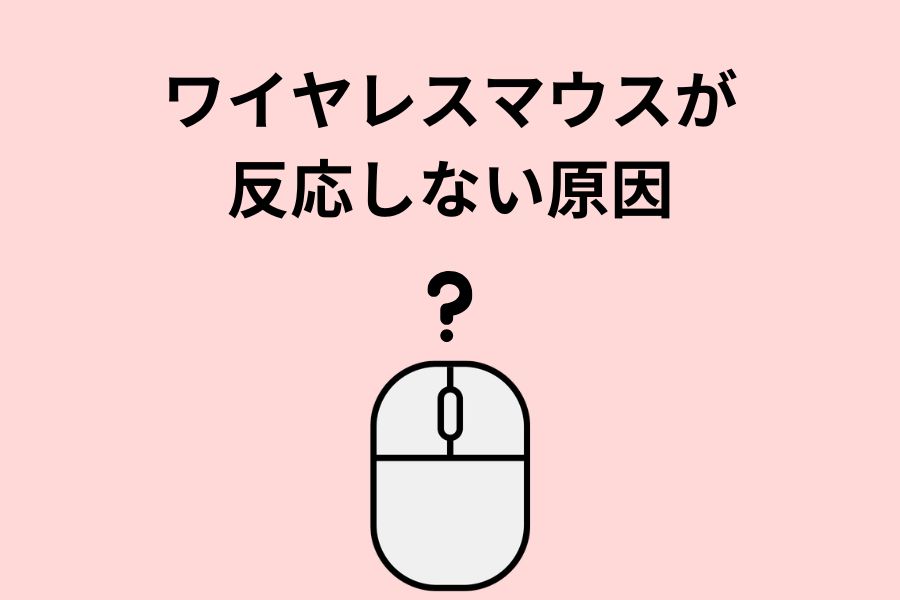
では、ワイヤレスマウスが反応しない原因を解説します。
電池・バッテリーが切れている
ワイヤレスマウスが反応しないのは、電池切れが原因なことが多いでしょう。
長時間使っていると、いつの間にか電池・バッテリーが消耗していることも。
とくに、ワイヤレスマウスに付属する動作確認用電池は、消耗が早いことがあります。
一度、ワイヤレスマウスの電池残量を以下の方法で確認してください。
- Windows:「設定」→「デバイス」→「Bluetoothとその他デバイス」からワイヤレスマウスの電池残量を確認
- Mac:「システム設定」→「Bluetooth」からワイヤレスマウスの電池残量を確認
ワイヤレスマウス本体で確認(種類によって異なる)
電波干渉されている
電波干渉されていることも、ワイヤレスマウスが反応しない原因になります。
ワイヤレスマウスは2.4GHz帯を使っていて、同じ周波数帯を使う機器(Wi-Fiルーター、電子レンジなど)が近くにあると干渉します。
とくにBluetoothマウスは、USBレシーバーよりも電波干渉されやすい傾向。
USBレシーバーの近くに、USB3.0の機器が接続されていると電波干渉になります。
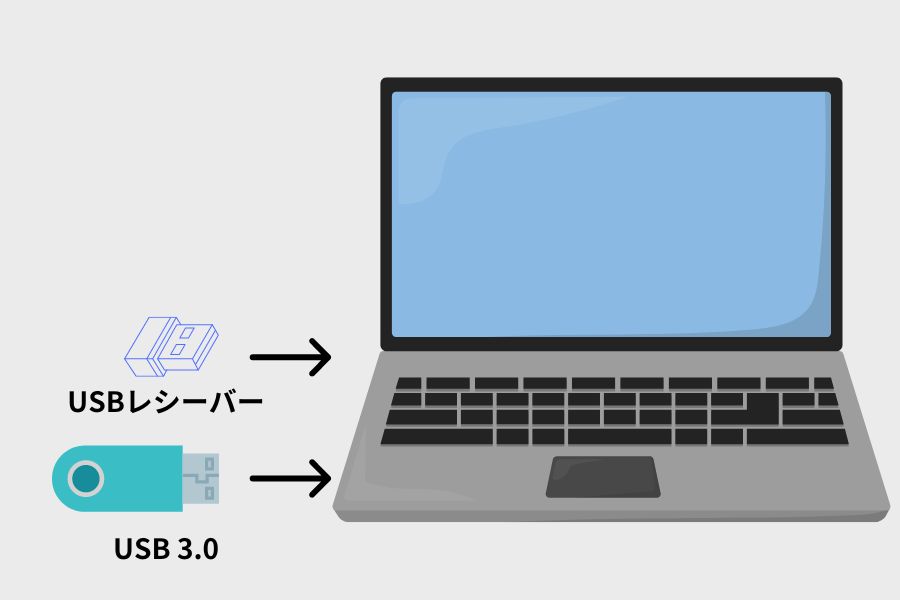
接続不良
接続不良が原因で、ワイヤレスマウスが反応しないこともあります。
なかでも、USBレシーバーがノートパソコンに正しく挿し込まれていないと、ワイヤレスマウスが反応しなくなります。
USBレシーバーはとても小さいので、いつの間にか紛失することもあるので注意してください。

マウスパッドを使っていない
ワイヤレスマウスが反応しにくくなる原因の一つに、マウスパッドを使っていないことが挙げられます。
光沢や透明感のあるデスクでは、センサーが正確に動作せずカーソルがスムーズに動きません。
ワイヤレスマウスを使っているデスクの素材を確認してください。
底面が汚れている
ワイヤレスマウスの底面が汚れていると反応しない原因になります。
センサー部分やマウスパッド部分にホコリや汚れがあると、カーソルが飛んだり動かなくなったりすることがあります。
デスク周りがホコリっぽい環境や、食べ物や飲み物が近くにあると、汚れるリスクは高くなります。
距離が遠い
ワイヤレスマウスとノートパソコンとの距離が遠いと反応が悪くなります。
一般的には10m程度が限界ですが、障害物や電波干渉があるとさらに短くなることも。
10m以上も離れてワイヤレスマウスを使う人はかなり少ないと思いますが。
ある程度離れて使うと、障害物の影響を受けやすくなるので注意してください。
ノートパソコンを機内モードにしている
ノートパソコンが「機内モード」になっているとワイヤレスマウスは接続されません。
機内モードにするとWi-FiやBluetoothなどの機能もオフになります。
ワイヤレスマウスがBluetooth接続している場合、通信が遮断され動作しなくなります。
出張など飛行機から降りてはじめてノートパソコンを開いた場合は、機内モードになっていないか確認してください。
ドライバーの不具合
ワイヤレスマウスが反応しない原因として「ドライバーの不具合」が考えられます。
ドライバーとは、ワイヤレスマウスとノートパソコンを正しく接続させるためのシステムです。
ドライバーが古かったり、新しいOSに対応していないと、ワイヤレスマウスは反応しません。
OSをアップデートした
WindowsやmacOSなどのアップデート後、正常に動作していたワイヤレスマウスが突然反応しなくなることがあります。
ドライバーに問題が生じたり、OSのアップデートに失敗するのが原因です。
前日にOSをアップデートしたなら、可能性は十分に考えられます。
\ 最短即日対応! /
【年中無休 土日祝対応!】ノートパソコン関連トラブルを解決!
ワイヤレスマウスが反応しないときの対処法
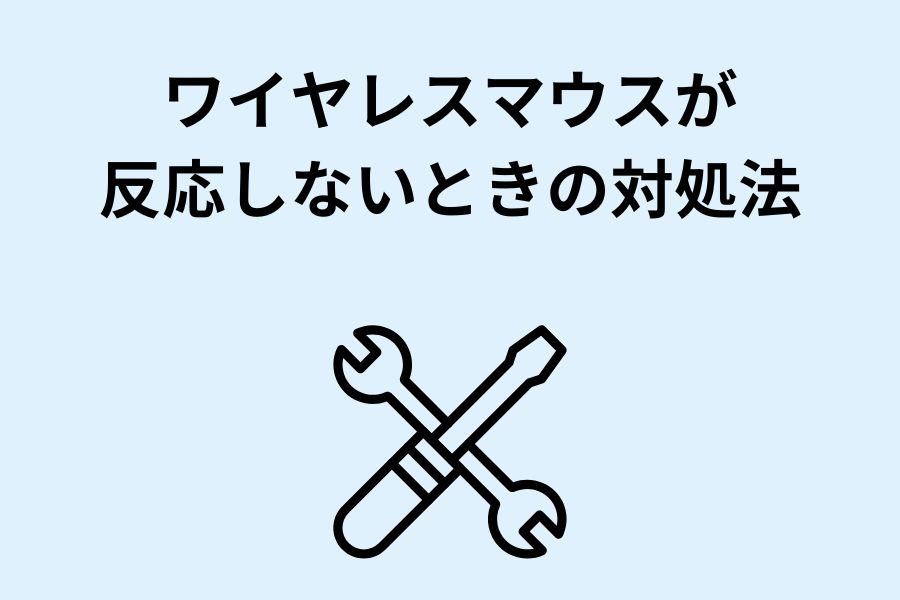
次に、ワイヤレスマウスが反応しないときの対処法を解説します。
電池を交換・バッテリーを充電する
ワイヤレスマウスの電池やバッテリー残量がない場合は、交換や充電をしましょう。
電池を交換するときは新しいものを使い、向きに注意してください。
充電式の場合は付属のUSBケーブルを使って充電を行います。
電池やバッテリー残量不足は、ワイヤレスマウスが反応しない原因によくあるのでチェックしましょう。
ほかの機器から離す
ほかの機器をなるべく離しましょう。
BluetoothイヤホンやWi-Fiルーターなどを離れた場所に置いてみてください。
とくに、USBレシーバーマウスの場合は以下の方法を試してみてください。
USBレシーバーマウスが反応しないときは、USB3.0の機器と同時に使っていることが原因なことも。
なので、USBレシーバーとUSB3.0の機器を離してノートパソコンに接続してみてください。

ワイヤレスマウスを使うときは、ほかの機器を離してみてください。
接続し直す
ワイヤレスマウスを接続し直すことも試してください。
- Bluetoothマウスの場合は、設定からBluetoothをオフにして再度オンにする
- USBレシーバーマウスの場合は、一度抜いて再度挿す
ワイヤレスマウス本体も電源をオフにし、数秒待ってから再度オンにしてください。
ワイヤレスマウスの接続方法は、以下の記事を参考にしてください。

マウスパッドを使う
マウスパッドも使ってみてください。
マウスパッドがなくても、反応するワイヤレスマウスもありますが、デスクが適切でないと正確に動作しないことがあります。
100均でもいいので、マウスパッドを使えばスムーズな操作できます。

外出先などいつも使っている環境と違うのであれば、マウスパッドを使うだけで解決するかもしれません。
底面を掃除する
ワイヤレスマウスの底面を掃除してみましょう。
電源オフにし、乾いた柔らかい布でセンサー部分をやさしく拭き、汚れを取り除きましょう。
とくに、センサーの周囲は細かい埃がたまりやすいので、丁寧に掃除することが重要です。
また、マウスパッドやデスクも掃除してください。
日頃からデスクで飲んだり食べたりするなら、汚れる可能性は十分に考えられます。
ノートパソコンとの距離を近づける
ワイヤレスマウスとノートパソコンとの距離を近づけてください。
さすがに、ノートパソコンとワイヤレスマウスを数十m離して使っている人はいないかと思いますが。
ある程度離れていると、電波の障害ができるので、ノートパソコンとワイヤレスマウスは近づけましょう。
ノートパソコンの機内モードをオフにする
ノートパソコンの機内モードをオフにしましょう。
機内モードがオンになっていると、ワイヤレスマウスとの接続も切断されてしまいます。
出張で飛行機に乗るとき、ノートパソコンを機内モードにしませんでしたか?
うっかり機内モードにしていたいことを忘れているかも。
機内モードがオンになっていないか確認しましょう。
ドライバーを更新する
ワイヤレスマウスのドライバーを更新してみてください。
ドライバーとは、ワイヤレスマウスを動作させるシステムです。
古いドライバーや互換性のないバージョンがインストールされていると、マウスが正常に動作しないことがあります。
- Windowsボタンの上で右クリック
- 「デバイスマネージャー」を選択
- キーボードを選択し開く
- 該当のドライバーを右クリックして「ドライバーの更新」をクリック
メーカーの公式サイトから、最新のドライバーを手動でダウンロードすることも効果的です。
とくに、OSのアップデート後は、ドライバーの互換性が問題になることがあるため確認しましょう。
ノートパソコンを再起動する
シンプルな対処法としてノートパソコンを再起動してみましょう。
再起動をするで、一時的なエラーや設定の不具合を解消することができ、ワイヤレスマウスが正常に再認識される場合が多いです。
再起動後、ワイヤレスマウスが再度接続されるか確認してみましょう。
修理する
さまざまな対処法を試しても解決しない場合、最終的な手段として「修理」を考える必要があります。
内部の部品に故障がある場合は、自分で解決するのは難しいです。
まずは、マウスの保証期間が残っているか確認しましょう。
保証が適用される場合、メーカーに連絡し、無償で修理や交換できる可能性があります。
なかなかワイヤレスマウスが反応しなくてお困りではないですか?
「PCホスピタル」ならワイヤレスマウスが反応しないトラブルを解決できます。
全国に400拠点あり、出張、持ち込み、宅配サポートを実施。
年間10万件のサポート実績(2022年9月〜2023年8月)を持ち、どんな機種にも対応できます。
正社員が丁寧にサポートしますよ。
サポート前に必ずお見積りを提示し、提示した以外の料金を請求することはないので安心してください。
以下の公式サイトからご相談、お申し込みください。
\ 最短即日対応! /
【年中無休 土日祝対応!】ノートパソコン関連トラブルを解決!
対処法を試してもワイヤレスマウスが反応しない人へ
- ワイヤレスマウスが反応しないから、作業効率が落ちる
- 仕事が止まっている
- なかなか解決せず、時間だけが過ぎていく
初めてワイヤレスマウスが反応しないトラブルに見舞われたなら、ご自身で解決できないのもしかたないでしょう。
さらに周りに頼れる人もいないと、解決はさらに難しいです。
でも、プロに相談すれば、すぐに解決することができます。
とくに部品の故障は、専門知識を持つプロでないと解決できません。
原因を特定し、的確に対処してもらえばすぐに解決します。
でも「どこに相談したらいい?」「すぐに対処してくれるの?」と思いますよね。
「PCホスピタル」なら、最短即日対応できます。
さらにPCホスピタルは
- 全国に400拠点を持っているので、どこでもサポート。
- 出張・持ち込み・宅配サポートにも対応
- 年間10万件以上のサポート実績あり(2022年9月〜2023年8月)
- 上場企業である日本PCサービス株式会社が運営
ワイヤレスマウスが反応しないトラブルには、正社員がお客様を丁寧にサポート。
- 止まっていた仕事をすぐに再開できる
- 納期に間に合わせられる
- 原因を突き止められ、再発防止できる
- 作業効率を再び取り戻せる
- 他の周辺機器についても相談しやすい
- お気に入りのワイヤレスマウスを買い替えずに済む
- 心強い業者のサポートが受けられる
PCホスピタルではサポート前に、必ずお見積りを提示します。
提示したお見積り以外の料金を請求することはありません。
どんな作業もお客様の了承を得た上で行います。
作業内容についても、必要性についてご説明させていただいています。
不当な料金を請求することはないので、安心してください。
PCホスピタルへのご相談は、以下の公式サイトからお申し込みください。
\ 最短即日対応! /
【年中無休 土日祝対応!】ノートパソコン関連トラブルを解決!
まとめ
ワイヤレスマウスが反応しない原因はさまざまあります。
原因をひとつずつ確認して、特定しましょう。
適切な対処をすることで、ワイヤレスマウスが反応しない問題もすぐに解決します。
なかなかワイヤレスマウスが反応しなくてお困りではないですか?
「PCホスピタル」ならワイヤレスマウスが反応しないトラブルを解決できます。
全国に400拠点あり、出張、持ち込み、宅配サポートを実施。
年間10万件のサポート実績(2022年9月〜2023年8月)を持ち、どんな機種にも対応できます。
正社員が丁寧にサポートしますよ。
サポート前に必ずお見積りを提示し、提示した以外の料金を請求することはないので安心してください。
以下の公式サイトからご相談、お申し込みください。
\ 最短即日対応! /
【年中無休 土日祝対応!】ノートパソコン関連トラブルを解決!








